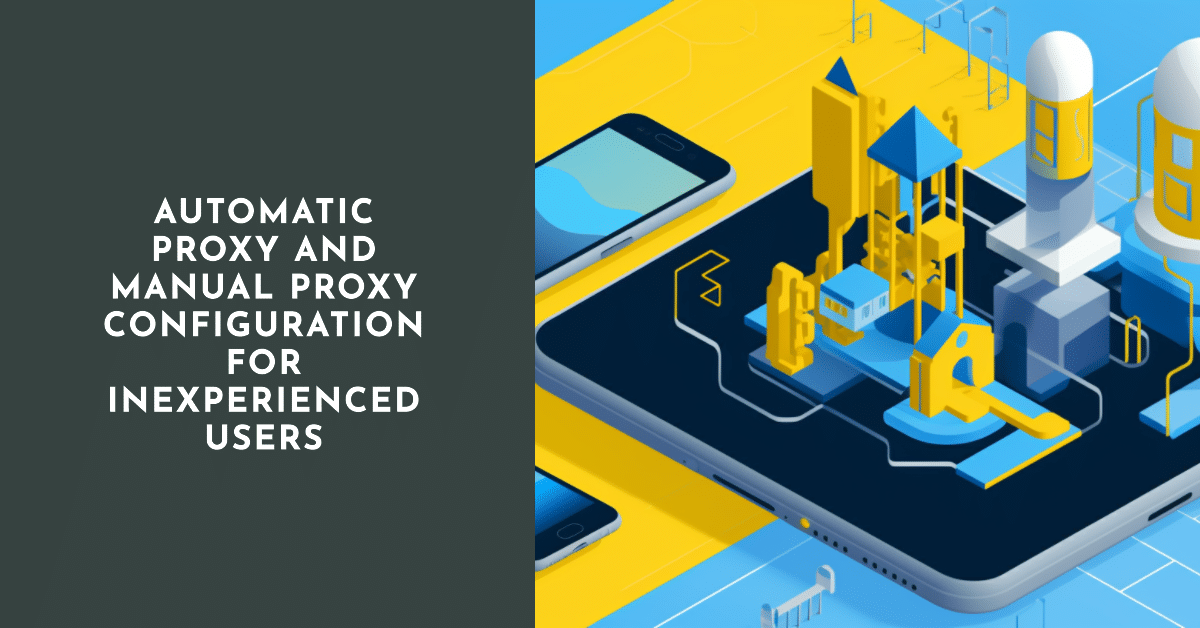
بہت سے ناتجربہ کار صارفین انٹرنیٹ پر کھو جاتے ہیں، ہمیشہ یہ نہیں سمجھتے کہ یہ یا وہ سافٹ ویئر کیوں ضروری ہے۔ مزید یہ کہ، زیادہ تر صارفین ہمیشہ یہ نہیں سمجھتے کہ آیا کوئی پروگرام ان کے لیے کارآمد ہوگا، اس کا استعمال کیا ہے، اور کیا اس کی بالکل ضرورت ہے۔
مثال کے طور پر، بہت سی سائٹیں بلاک کر دی جاتی ہیں یا صارفین کو ان کے وسائل تک رسائی سے انکار کر دیا جاتا ہے، ایسی صورت میں a پراکسی بلاکنگ کو نظرانداز کرنے کے لیے بہترین حل ہے. اس ایپلی کیشن کی مدد سے کوئی بھی صارف تحفظ کو نظرانداز کر سکتا ہے، وسائل تک رسائی حاصل کر سکتا ہے۔ یا آپ نیٹ ورک پر مکمل گمنام فرد بننے کے لیے پراکسی کا استعمال کر سکتے ہیں۔ زیادہ تر صارفین کے لیے، یہ فعالیت غیر ضروری معلوم ہو سکتی ہے۔ ان کے پاس چھپانے کے لیے کچھ نہیں ہے۔ درحقیقت، ہر صارف کے پاس خفیہ ڈیٹا ہوتا ہے۔ کوئی بھی اس ڈیٹا کو ظاہر نہیں کرنا چاہتا لیکن جدید ٹیکنالوجی اس عروج پر پہنچ گئی ہے جہاں تھرڈ پارٹی آسانی سے ڈیٹا حاصل کر سکتی ہے۔
اصل پراکسی سرورز مدد کر سکتا:
- صارف کے آئی پی ایڈریس کو خفیہ رکھنے کے لیے؛
- وسائل یا نوڈ تک گمنام رسائی حاصل کریں؛
- پراکسی سرور کی مدد سے کوئی بھی اپنے ڈیٹا کی حفاظت کرسکتا ہے۔
تالے کو نظرانداز کرنے کے لیے پراکسی کا استعمال کیسے کریں، کنفیگر کیسے کریں۔

فی الحال کوئی ایسا قانون نہیں ہے جو پراکسی سرور کے استعمال کو روکتا ہو۔ درحقیقت، اس طرح کے پروگرام پیشہ ور افراد کو کام کرنے میں مدد کرنے کے لیے تکنیکی ٹولز ہیں۔ مثال کے طور پر، مختلف ممالک میں صارفین کے لیے سائٹ کا جواب چیک کرنے کے لیے۔
اوسط صارف پراکسی سرور بھی استعمال کر سکتا ہے اور اسے بہت آسانی سے کر سکتا ہے۔
آپ کو یہ جاننے کے لیے ماہر ہونے کی ضرورت نہیں ہے۔ پراکسی سرور کو کیسے فعال کیا جائے۔. یہ ہیرا پھیری کا ایک کافی آسان سیٹ ہے، جو کسی بھی شخص کے قابل ہے، یہاں تک کہ کمپیوٹر سے تھوڑا سا واقف بھی۔ سب سے پہلے، آپ کو آپریٹنگ سسٹم میں نیٹ ورک کنکشن سیٹنگز پر جانا چاہیے اور "پراکسی" ٹیب یا کنکشن سیٹنگز کو تلاش کرنا چاہیے۔ یہ وہ جگہ ہے جہاں آپ منسلک ہونے والی تمام اقدار کی وضاحت کر سکتے ہیں۔ ڈیٹا کی درستگی کی جانچ کرنا اور پھر تبدیلیوں کو محفوظ کرنا ضروری ہے۔ اگر سب کچھ صحیح طریقے سے کیا جاتا ہے تو، نیٹ ورک کنکشن صرف ایک پراکسی کے ذریعے کیا جائے گا.
آسان اختیارات بھی ہیں - مثال کے طور پر، یہ ممکن ہے۔ میں پراکسی استعمال کریں۔ فائر فاکس یا کوئی دوسرا جدید براؤزر۔
آئیے دستی کنکشن موڈ پر غور کریں۔ ایسا کرنے کے لیے، آپ کو کھلے میں انٹرنیٹ سرور تلاش کرنا ہوگا، اس کی تمام ترتیبات کو ریکارڈ کرنا یا محفوظ کرنا ہوگا۔ یہ ایڈریس، گیٹ وے نمبر وغیرہ کے ساتھ اقدار کا ایک سلسلہ ہے۔ پہلے آپ کو تمام ابتدائی سیٹنگز کو محفوظ کرنا چاہیے، مسائل کی صورت میں آپ کنکشن کو بحال کر سکتے ہیں اور پراکسی کو منتخب اور کنفیگر کرنا جاری رکھ سکتے ہیں۔
اب آئیے اسے دوبارہ ترتیب دیں۔ شروع ہمارا نیٹ ورک کنکشن ایک پراکسی کے ذریعے. ایسا کرنے کے لئے، ونڈوز کے ورژن پر منحصر ہے، ہمیں مقامی نیٹ ورک کی ترتیبات پر جانے کی ضرورت ہے، اس میں آئٹم "نیٹ ورک سیٹ اپ" تلاش کریں. یہاں ہم خودکار پتہ لگانے کا انتخاب کرتے ہیں یا آپ کی پسند کے پراکسی سرور کو مربوط کرنے کے لیے ہدایات میں بیان کردہ ڈیٹا درج کرتے ہیں۔ دستی ڈیٹا کاپی کرنے کی صورت میں، ہمیں سرور کا پتہ اور اس کی بندرگاہ کی ضرورت ہے۔
کوٹیشن: آپ مربوط ہونے کے لیے متعدد بندرگاہیں اور پتے درج کر سکتے ہیں۔ ایک پراکسی - یہ متبادل اختیارات ہیں۔ اگر وہ مخصوص ہیں، تو ان کا استعمال کیا جانا چاہئے.
اگلا مرحلہ کنکشن کی جانچ کرنا ہے۔ ایسا کرنے کے لیے، کسی بھی سائٹ کے صفحہ پر جائیں، جو آپ کو ہمارا آئی پی ایڈریس چیک کرنے اور نتیجہ دیکھنے کی اجازت دے گا – اگر ایڈریس بدل گیا ہے، تو پراکسی اسی طرح کام کرتی ہے جیسا کہ ہونا چاہیے۔
درخواست دینا ممکن ہے اور پراکسی ترتیبات کا استعمال کریں۔ دستی میں نہیں، بلکہ خودکار موڈ میں۔ اس صورت میں، آپ کو اپنے کمپیوٹر پر سیٹنگ فائل ڈاؤن لوڈ کرنے کی ضرورت ہے یا مقامی پتہ یاد رکھنا ہوگا جہاں فائل واقع ہے۔ اس کے بعد آپ کو اپنے کمپیوٹر پر نیٹ ورک کی ترتیبات کھولنے اور متعلقہ آئٹم میں فائل کا مقام بتانے کی ضرورت ہے۔ سیٹنگز خود سیٹ ہو جائیں گی اور آپ فوری طور پر پراکسی سرور استعمال کر سکتے ہیں۔
ایک بار مقامی نیٹ ورک کے لیے پراکسی ہے۔ سیٹ اپ کریں اور کام کریں، بلاک کرنے میں کوئی پریشانی نہیں ہوگی - تمام تحفظات کا مقصد صارف کے آئی پی ایڈریس تھا، اور وہ بدل گیا، اور ہوسکتا ہے کہ کسی دوسرے ملک سے تعلق رکھتا ہو، اس لیے پراکسی استعمال کرنے والے صارف کے لیے بلاک کرنا خوفناک نہیں ہوگا۔
پراکسی سیٹ اپ کرنے کا آسان ترین طریقہ

اگر اوپر کے اختیارات پیچیدہ معلوم ہوتے ہیں، تو انہیں بہت آسان بنایا جا سکتا ہے۔ ایسے طریقے ہیں جو سب سے زیادہ ناتجربہ کار کو بھی سکھائیں گے۔ کمپیوٹر پر پراکسی سرور کیسے انسٹال کریں۔ اور اسے استعمال کرنا شروع کریں۔
یہ ناتجربہ کار صارفین عام طور پر نیٹ ورک پر سرفنگ کرتے ہوئے ناکہ بندیوں کو نظرانداز کرنے کے طریقے تلاش کرتے ہیں۔ اس لیے پروگرام کو خصوصی طور پر براؤزر کے لیے قائم کرنا کافی ہے جسے وہ استعمال کرتے ہیں۔
براؤزر کی قسم سے قطع نظر، انسٹالیشن ایک ہی ہے - خصوصی ایکسٹینشنز درکار ہیں، نام نہاد پراکسی سرور ایکسٹینشنز۔ گوگل کی مثال درج ذیل ہے:
- ہم توسیع والے ٹیب کو کھولتے ہیں۔
- گوگل ایکسٹینشن اسٹور پر جائیں؛
- "پراکسی سرور" یا "پراکسی سرور" کو سرچ سسٹم میں چلائیں؛
- ہم اپنی پسند کی توسیع ترتیب دے رہے ہیں۔
ان ہیرا پھیری کے بعد، براؤزر کے لیے پراکسی سرور مکمل طور پر فعال ہو جائے گا اور اسے استعمال کیا جا سکے گا۔
اقتباس: بعض اوقات، پراکسی ایکسٹینشن کے کام کرنے کے لیے، براؤزر کو دوبارہ شروع کرنا ضروری ہے۔
اوپیرا میں پراکسی سرور کی ترتیب، آتش بازی، یانڈیکس براؤزر اور دیگر کو تھوڑا سا فرق کے ساتھ اسی طرح کیا جاتا ہے۔ اصول وہی رہتا ہے – ہم ایکسٹینشن تلاش کرتے ہیں، اسے انسٹال کرتے ہیں اور فعالیت کا استعمال کرتے ہیں۔
ونڈوز 7، 10 میں پراکسی سرور کی ترتیبات کو کیسے چیک کریں۔
ایسا کرنے کے لیے ہمیں چند اقدامات کرنے ہوں گے۔ سب سے پہلے، ہمیں اپنے معمول کے کنکشن کی رفتار کی پیمائش کرنے اور موجودہ آئی پی ایڈریس معلوم کرنے کی ضرورت ہے۔ کنکشن کی رفتار کی پیمائش کرنے کی پیشکش کرنے والی کوئی بھی ویب سائٹ ان کاموں میں ہماری مدد کرے گی۔
اقتباس: تیز رفتاری کا ایک مقبول ذریعہ، آئی پی ایڈریس، pinging 2ip وسیلہ ہے۔
سائٹ پر جائیں، ٹیسٹ کریں اور ڈیٹا کو ریکارڈ کریں یا یاد رکھیں۔ اگلے، میں ایک پراکسی سرور قائم کریں۔ کروم یا دوسرے براؤزرز، یا مجموعی طور پر اپنے کمپیوٹر پر ایک پراکسی سیٹ اپ کریں۔ اس مقصد کے لیے، آپ ایکسٹینشن استعمال کر سکتے ہیں یا دستی طور پر/خودکار طور پر کنکشن ڈیٹا درج کر سکتے ہیں۔
پراکسی سرور کی کنفیگریشن، انسٹالیشن اور کنکشن مکمل ہونے کے بعد، آپ کو سائٹ پر واپس جانا ہوگا اور کنکشن کا معیار چیک کرنا ہوگا۔
سب سے پہلے، آپ کو آئی پی ایڈریس پر توجہ دینا چاہئے. اسے بدلنا ہوگا۔ اگر یہ وہی رہتا ہے، تو اس کا مطلب ہے کہ پراکسی سرور درست طریقے سے کنفیگر نہیں ہوا ہے، آپ کو ڈیٹا کو دو بار چیک کرنے کی ضرورت ہے۔ اگر اس سے مدد نہیں ملتی ہے، تو آپ کو انتخاب کرنا چاہیے۔ ایک اور پراکسی سرور.
اگلا آئٹم پنگ ٹیسٹ ہوگا۔ اسے زیادہ بڑا نہیں ہونا ہے۔ مثال کے طور پر، ایک عام کنکشن کے ساتھ، اس کی قیمت 40 تھی، پراکسی کنکشن کے ساتھ، یہ 80-100 سے زیادہ نہیں ہونی چاہیے۔ پنگ جتنی زیادہ ہوگی، نیٹ ورک میں کام کرنے کی سہولت اتنی ہی خراب ہوگی، صارفین کے اعمال پر سائٹس کا رد عمل اتنا ہی سست ہوگا۔
آخری چوکی آنے اور جانے والی رفتار ہے۔
پنگ کے برعکس، ان کے معنی گر جائیں گے. تاہم، زوال بہت زیادہ نہیں ہونا چاہئے. یہ نیٹ ورک میں 0.5-1 M/bit کام کرنے کے لیے کافی ہوگا۔ اگر ڈیٹا کو ڈاؤن لوڈ کرنا ضروری ہے یا اس کے برعکس - لوڈ کرنے کے لیے، ایک پراکسی سرور تلاش کرنا ضروری ہے جو بڑی رفتار فراہم کرے۔





